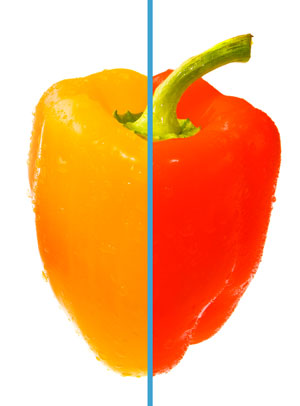Инструкция
1
Операция по изменению цвета технологически подразделяется на два этапа:
- в первую очередь, необходимо тем или иным образом выделить ту часть изображения, которая будет подвержена цветовой корректировке,
- во-вторых, это, собственно, сама операция изменения цветовых характеристик выбранного фрагмента.
В арсенале программы Adobe Photoshop есть более десятка различных инструментов, с помощью которых можно тем или иным способом повлиять на цвет изображения. Некоторые из них имеют встроенную систему автоматического выбора зоны влияния, использование же других подразумевает, что фрагмент выделен уже заранее.
Часто бывает необходимо скорректировать цвета определенных областей спектра. Например все желтые тона на изображении должны быть более яркими, или участки имеющие сине-зеленые оттенки должны стать просто зелеными и т.п.
Для выполнения такого рода операции можно воспользоваться наиболее простой и популярной функцией Hue/Saturation (Оттенок/Насыщенность). В современных версиях программы фотошоп она реализована в двух видах. Во-первых, можно единоразово применить ее к изображению. (меню Image>Adjustments> Hue/Saturation) А во-вторых, можно создать корректирующий слой, который будет нести эту же функцию. (меню Layers>New Adjustment Layer> Hue/Saturation) Особенность второго варианта в том, что параметры созданного слоя можно в дальнейшем модифицировать сколь угодно раз, добиваясь наилучшего результата. В первом же случае, преобразование над исходным изображением осуществляется с заданными параметрами раз и навсегда. Необходимый вам способ выбирается из конкретного контекста: если вам предстоит сложная многоэтапная работа по цветокоррекции, то лучше создавать один, а то и несколько корректирующих слоев.
Какой бы из вариантов вы не выбрали, настройка параметров Hue/Saturation, одинакова. В списке сверху выбирается спектральный диапазон, в котором будут вестись изменения – по умолчанию это стандартный выбор из шести основных цветов. Движками под ним устанавливается закон изменения цвета выбранных областей. Первый параметр отвечает за тональный сдвиг, второй – за интенсивность цвета, третий – за его яркость.
Ниже, на двух спектральных полосках наглядно показывается, каким образом произойдет модификация спектра на картинке. Если внимательно приглядеться, на верхней из этих двух спектральных линеек есть небольшие дополнительные движки, перемещая которые можно более точно настраивать цветовую область, к которой будет применен эффект.
Вместо Hue/Saturation, аналогичным же образом можно применить функцию Selective Color (она тоже реализована и в виде корректирующего слоя и как единоразовая команда, находится по соседству в тех же меню). Список спектральных диапазонов в нем подобен. Иным образом реализован механизм изменения цвета – тут движки настроек отвечают за отдельные цветовые каналы. Иногда это удобнее, нежели механизм Hue/Saturation.
- в первую очередь, необходимо тем или иным образом выделить ту часть изображения, которая будет подвержена цветовой корректировке,
- во-вторых, это, собственно, сама операция изменения цветовых характеристик выбранного фрагмента.
В арсенале программы Adobe Photoshop есть более десятка различных инструментов, с помощью которых можно тем или иным способом повлиять на цвет изображения. Некоторые из них имеют встроенную систему автоматического выбора зоны влияния, использование же других подразумевает, что фрагмент выделен уже заранее.
Часто бывает необходимо скорректировать цвета определенных областей спектра. Например все желтые тона на изображении должны быть более яркими, или участки имеющие сине-зеленые оттенки должны стать просто зелеными и т.п.
Для выполнения такого рода операции можно воспользоваться наиболее простой и популярной функцией Hue/Saturation (Оттенок/Насыщенность). В современных версиях программы фотошоп она реализована в двух видах. Во-первых, можно единоразово применить ее к изображению. (меню Image>Adjustments> Hue/Saturation) А во-вторых, можно создать корректирующий слой, который будет нести эту же функцию. (меню Layers>New Adjustment Layer> Hue/Saturation) Особенность второго варианта в том, что параметры созданного слоя можно в дальнейшем модифицировать сколь угодно раз, добиваясь наилучшего результата. В первом же случае, преобразование над исходным изображением осуществляется с заданными параметрами раз и навсегда. Необходимый вам способ выбирается из конкретного контекста: если вам предстоит сложная многоэтапная работа по цветокоррекции, то лучше создавать один, а то и несколько корректирующих слоев.
Какой бы из вариантов вы не выбрали, настройка параметров Hue/Saturation, одинакова. В списке сверху выбирается спектральный диапазон, в котором будут вестись изменения – по умолчанию это стандартный выбор из шести основных цветов. Движками под ним устанавливается закон изменения цвета выбранных областей. Первый параметр отвечает за тональный сдвиг, второй – за интенсивность цвета, третий – за его яркость.
Ниже, на двух спектральных полосках наглядно показывается, каким образом произойдет модификация спектра на картинке. Если внимательно приглядеться, на верхней из этих двух спектральных линеек есть небольшие дополнительные движки, перемещая которые можно более точно настраивать цветовую область, к которой будет применен эффект.
Вместо Hue/Saturation, аналогичным же образом можно применить функцию Selective Color (она тоже реализована и в виде корректирующего слоя и как единоразовая команда, находится по соседству в тех же меню). Список спектральных диапазонов в нем подобен. Иным образом реализован механизм изменения цвета – тут движки настроек отвечают за отдельные цветовые каналы. Иногда это удобнее, нежели механизм Hue/Saturation.
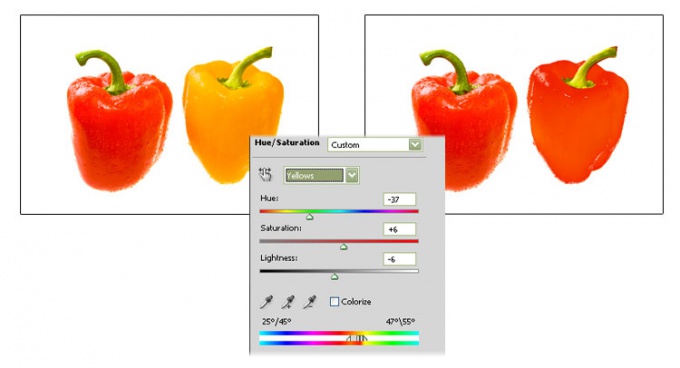
2
Кроме того, если вам необходимо указать конкретный цвет, область которого должна быть перекрашена, можно воспользоваться функцией Replace Color (Заменить цвет). Она доступна в через меню Image>Adjustments> Replace Color. В верхней части открывшегося рабочего окна расположено поле выбора, где с помощью инструмента-пипетки вы можете указать в качестве образца конкретную цветовую точку на изображении. Вы можете расширять диапазон, добавляя дополнительные точки или напротив конкретизировать цвет, вычитая ненужные оттенки – для этого существует соответственно добавляющий и вычитающий указатель-пипетка. На небольшом черно-белом окошке вы можете контролировать, как области выбранного цвета окрашиваются в белый цвет, а области, которых не коснется преобразование – в черный. Ваша задача получить в этом окне четкую маску, отвечающую вашим ожиданиям о том, что именно будет перекрашено.
В нижней части рабочего окна находятся уже знакомые параметры Hue/Saturation. С помощью них и создается новый цвет.
В нижней части рабочего окна находятся уже знакомые параметры Hue/Saturation. С помощью них и создается новый цвет.
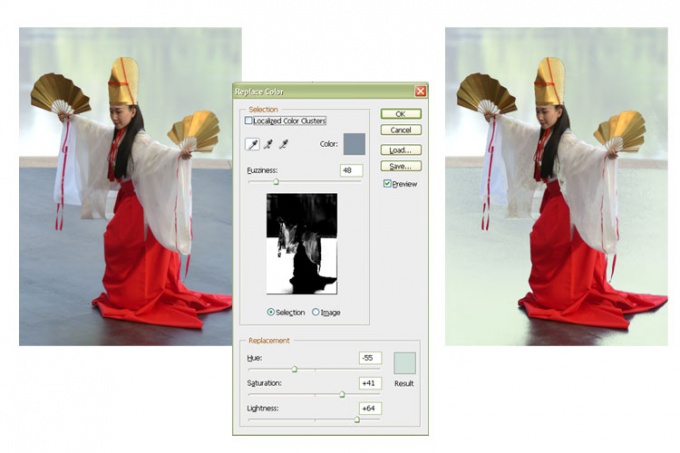
3
Однако, чаще всего необходимо перекрасить не какой-то цветовой тон вообще, но конкретный участок изображения. Тогда этап выбора и этап цветокоррекции нужно осуществлять по очереди.
Чтобы выделить участок изображения в программе фотошоп также есть множество разнообразных инструментов.
Если контур участка имеет четкие границы, и его несложно представить в виде ломаной кривой, можно воспользоваться инструментом Polygonal Lasso. С помощью него обводим по периметру необходимый участок. При замыкании ломаной, контур выделения начинает мерцать. Это значит, что любая функция преобразования, которую мы применим сейчас, повлияет только на тот участок, который мы выделили.
Теперь можно изменить и цвет выбранного фрагмента. Для примера воспользуемся тем же Hue/Saturation. Теперь, правда, в выпадающем списке можно ничего не выбирать – выбор уже сделан. По умолчанию там стоит значение Master, то есть преобразование будет касаться всего спектра. Можно скорректировать цвет относительно исходного, либо «закрасить» весь участок одним цветовым тоном, поставив галочку в поле Colorize. При этом три движка будут задавать единый для всего участка цветовой оттенок.
Разумеется, необходимые места на изображении можно выделять не только с помощью инструмента Lasso, но и множеством иных способов: например, автоматически подстраивающимися под изображение инструментами Magic Wand и Quick Selection Tool. Можно пойти идеологически иным путем и создать выделение не по принципу замкнутых контуров, а в виде черно-белой маски, наложенной на изображение. Для этого существует режим редактирования маски (переход в него и обратно осуществляется нажатием клавиши Q, или соответствующего значка внизу панели инструментов). Теперь маску можно, например, нарисовать кистью, построить из геометрических примитивов и т.д.
Чтобы выделить участок изображения в программе фотошоп также есть множество разнообразных инструментов.
Если контур участка имеет четкие границы, и его несложно представить в виде ломаной кривой, можно воспользоваться инструментом Polygonal Lasso. С помощью него обводим по периметру необходимый участок. При замыкании ломаной, контур выделения начинает мерцать. Это значит, что любая функция преобразования, которую мы применим сейчас, повлияет только на тот участок, который мы выделили.
Теперь можно изменить и цвет выбранного фрагмента. Для примера воспользуемся тем же Hue/Saturation. Теперь, правда, в выпадающем списке можно ничего не выбирать – выбор уже сделан. По умолчанию там стоит значение Master, то есть преобразование будет касаться всего спектра. Можно скорректировать цвет относительно исходного, либо «закрасить» весь участок одним цветовым тоном, поставив галочку в поле Colorize. При этом три движка будут задавать единый для всего участка цветовой оттенок.
Разумеется, необходимые места на изображении можно выделять не только с помощью инструмента Lasso, но и множеством иных способов: например, автоматически подстраивающимися под изображение инструментами Magic Wand и Quick Selection Tool. Можно пойти идеологически иным путем и создать выделение не по принципу замкнутых контуров, а в виде черно-белой маски, наложенной на изображение. Для этого существует режим редактирования маски (переход в него и обратно осуществляется нажатием клавиши Q, или соответствующего значка внизу панели инструментов). Теперь маску можно, например, нарисовать кистью, построить из геометрических примитивов и т.д.
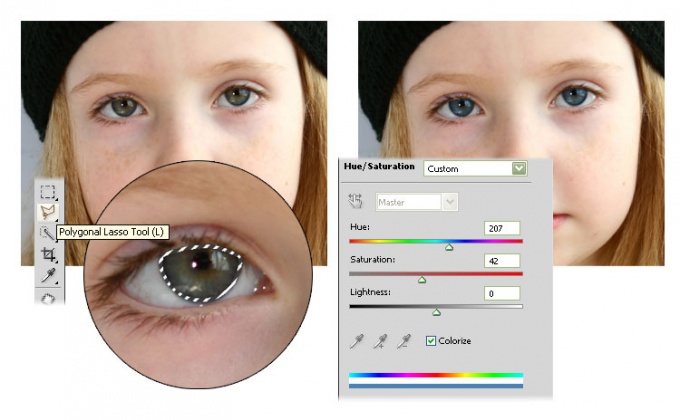
4
Возможности программы широки, изучая их, вы будете расширять свой опыт, достигая все более и более совершенных результатов. Экспериментируйте, попробуйте, например, применить другие функции Adobe Photoshop для изменения цвета – Color Balance, Variations, Photo Filter и др. из меню Image>Adjustments, каждая из которых имеет свой специфический алгоритм цветокоррекции, необходимый и удобный для выполнения различных задач изменения цвета.
Обратите внимание
Какой версией фотошопа вы пользуетесь? Выделите область, которую вы хотите изменить, в данном случае, мы изменим цвет кофточки у девушки. Выберите инструмент Прямолинейное Лассо. Для удобства выделения, увеличьте снимок примерно до 800% и начинайте выделять область у которой вы желаете изменить цвет.
Полезный совет
Осталось только сменить вариант наложения с «Normal» («Обычный«) на «Color» («Цвет«), чтобы глаза выглядели естественно (картинка внизу справа) и цвет изменен. Если оттенок или цвет не нравится, всегда можно выбрать другой или подкорректировать текущий на панели справа, перемещая ползунки. Таким образом можно добиться более естественного результата, не проделывая все манипуляции заново. В статье мы рассмотрели два варианта изменения цвета глаз в фотошопе.
Источники:
- как изменение цвета